课程表怎么打Excel
使用Excel制作课程表的核心步骤包括:设置表格结构、输入课程信息、应用条件格式、使用颜色编码和添加备注。 其中,设置表格结构是制作课程表的基础步骤,确保课程表的清晰易读。
设置表格结构详细描述:在Excel中创建一个新的工作表,首先需要确定课程表的行和列。通常,列代表一周的每一天(如周一到周五或周一到周日),行代表一天中的时间段(如上午8:00到下午5:00)。在表格的第一行输入星期几,在第一列输入时间段。通过调整列宽和行高,使得表格的布局更加美观、清晰。然后,可以使用单元格合并功能来表示持续时间较长的课程,如2小时的课程可以合并多个单元格。此外,使用边框工具来划分每个时间段和课程,保证表格的结构清晰。
一、设置表格结构
创建和命名工作表
打开Excel,创建一个新的工作表。
在工作表标签上右键单击,选择“重命名”,并输入一个合适的名称,如“课程表”。
确保工作表名称简洁明了,便于后续查找和使用。
定义行和列
在第一行输入星期几,如“周一”、“周二”等。
在第一列输入时间段,如“8:00-9:00”、“9:00-10:00”等。
调整列宽和行高,使得课程表布局更加美观、清晰。
使用边框工具划分每个时间段和课程,确保表格结构清晰。
二、输入课程信息
输入课程名称
在相应的单元格中输入课程名称。
如果某门课程持续多节课,可以合并相应的单元格。
确保课程名称简洁明了,便于识别。
输入其他信息
在课程名称旁边的单元格中输入教师姓名、教室编号等信息。
使用不同的列或行来分隔这些信息,保证表格的整洁。
三、应用条件格式
设置条件格式规则
选择需要应用条件格式的单元格范围。
在“开始”选项卡中选择“条件格式”,然后选择“新建规则”。
根据需要设置条件格式规则,如根据课程名称应用不同的颜色。
使用颜色区分课程
为不同的课程设置不同的颜色,以便快速识别。
使用颜色填充工具或条件格式来应用颜色。
确保颜色选择合理,不同课程之间的颜色对比明显。
四、使用颜色编码
选择颜色方案
选择一套适合的颜色方案,用于区分不同类型的课程。
确保颜色方案简洁明了,不同颜色之间的对比度足够大。
应用颜色编码
使用颜色填充工具为不同类型的课程应用不同的颜色。
在课程表的旁边添加一个图例,说明每种颜色代表的课程类型。
五、添加备注
添加备注列
在课程表的右侧或底部添加一列或多列备注。
在备注列中输入课程的详细信息,如课程简介、作业要求等。
使用超链接
如果课程有相关的在线资源或网页,可以在备注中添加超链接。
选择需要添加超链接的单元格,右键单击选择“超链接”,输入链接地址。
六、优化表格外观
使用样式和格式
使用Excel内置的样式和格式工具优化表格外观。
应用适当的字体、字号和对齐方式,使课程表更加美观、易读。
调整列宽和行高
根据内容调整列宽和行高,确保每个单元格的内容都能完全显示。
使用“自动调整列宽”和“自动调整行高”功能,快速调整表格尺寸。
七、保存和打印
保存文件
定期保存文件,防止数据丢失。
使用适当的文件名和保存路径,便于查找和管理。
打印设置
在打印预览中检查课程表的布局和格式。
调整页面设置,如纸张大小、页边距等,确保课程表打印效果良好。
八、分享和协作
分享文件
通过电子邮件、云存储等方式分享课程表文件。
确保接收者能够正确打开和查看文件。
协作编辑
如果需要多人共同编辑课程表,可以使用Excel的协作编辑功能。
确保每个编辑者都了解表格的结构和格式,避免出现冲突。
九、常见问题解决
合并单元格问题
在合并单元格时,确保不会影响表格的整体布局。
如果出现问题,可以使用“撤销”功能恢复之前的状态。
条件格式冲突
在应用条件格式时,确保不同规则之间不会发生冲突。
如果出现冲突,可以调整规则的优先级或修改规则条件。
十、进阶技巧
使用数据验证
使用数据验证功能,确保输入的课程信息符合预期。
例如,可以设置一个下拉列表,供用户选择课程名称。
使用宏
如果需要频繁更新课程表,可以编写宏自动执行相关操作。
确保宏代码正确无误,避免出现错误。
通过以上步骤,你可以在Excel中轻松制作出一份清晰、专业的课程表。每个步骤都经过详细解释,确保你能够顺利完成课程表的制作。
相关问答FAQs:
1. 如何使用Excel打印课程表?
在Excel中打开课程表文件。
选择需要打印的课程表区域,并调整合适的打印布局。
点击“文件”选项卡,在下拉菜单中选择“打印”。
在打印设置中选择合适的打印机和纸张大小,并设置其他打印选项。
点击“打印”按钮,即可将课程表打印出来。
2. 如何在Excel中创建一个简单的课程表?
打开Excel并创建一个新的工作表。
在第一行输入星期几的标题,从第二行开始输入课程的时间段。
在对应的单元格中填写每节课的具体内容。
如果需要合并单元格以显示课程的时间段,可以选中需要合并的单元格,然后点击“合并和居中”按钮。
可以使用Excel的格式设置功能,对课程表进行美化,例如添加背景颜色、边框等。
保存课程表并随时更新和调整。
3. 如何使用Excel进行课程表的排课?
创建一个新的Excel工作表,并在第一行输入每个时间段的标题,例如8:00-9:00、9:00-10:00等。
在第一列输入每个星期几的标题,例如星期一、星期二等。
在每个单元格中输入相应的课程信息,可以使用颜色填充或其他格式设置来区分不同的课程。
可以使用Excel的筛选和排序功能来对课程进行排列和调整。
如果需要对课程表进行进一步的计算和分析,可以使用Excel的公式和函数来实现。
文章包含AI辅助创作,作者:Edit1,如若转载,请注明出处:https://docs.pingcode.com/baike/4234710